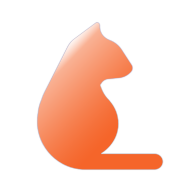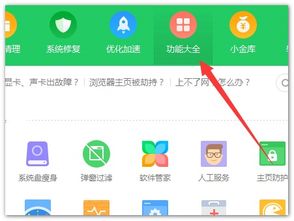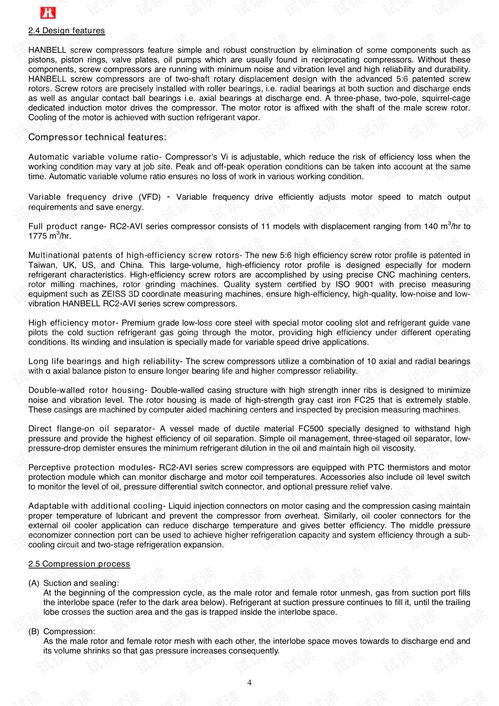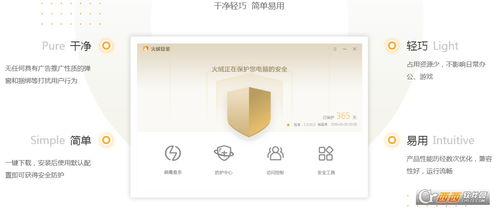掌握终极技巧:如何强制删除并彻底粉碎文件,不留痕迹!
在日常电脑使用中,我们时常会遇到一些难以删除的文件或文件夹。这些文件可能是因为系统错误、权限问题或是被某些程序占用而难以移除。为了解决这一问题,许多用户寻求强制删除或彻底粉碎文件的方法。本文将详细介绍几种常见且有效的方法,帮助你彻底摆脱这些顽固的文件。

首先,我们需要了解为什么文件会变得难以删除。一种常见的原因是文件正在被系统或其他程序使用。当文件被占用时,操作系统通常会阻止其被删除。此外,权限问题也是导致文件无法删除的常见原因。如果文件的权限设置不允许你删除,即使文件未被占用,你也无法将其移除。还有一种情况是文件或文件夹的属性被设置为只读或隐藏,这也可能导致删除操作失败。

针对这些原因,我们可以采取以下几种方法来强制删除或彻底粉碎文件:
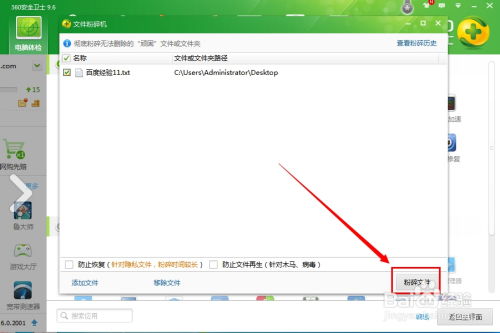
一、使用命令提示符删除
命令提示符(Command Prompt)是Windows操作系统中用于执行命令的文本界面。通过命令提示符,我们可以使用特定的命令来删除文件。例如,使用“del”命令可以删除一个或多个文件,而“rmdir”命令则可以删除一个目录(文件夹)。对于难以删除的文件,我们可以尝试使用“/F”参数来强制删除只读文件,使用“/S”参数来删除目录及其所有子目录和文件。此外,还可以使用“/Q”参数来在安静模式下删除文件,不显示任何删除确认提示。
具体步骤如下:
1. 打开命令提示符。你可以通过按下Win+R键,输入“cmd”并按回车来打开它。
2. 使用“cd”命令导航到包含要删除文件的目录。
3. 输入“del /F /Q 文件名”命令来删除文件,或输入“rmdir /S /Q 目录名”命令来删除目录及其内容。
二、使用第三方文件粉碎工具
除了系统自带的命令提示符外,还有许多第三方文件粉碎工具可以帮助你彻底删除文件。这些工具通常具有更强大的删除功能,能够处理系统无法删除的文件。一些常见的文件粉碎工具包括IObit Unlocker、Total Commander和CCleaner等。
以IObit Unlocker为例,它是一款免费的文件解锁和删除工具。当你遇到无法删除的文件时,只需右键单击该文件,选择“IObit Unlocker”,然后单击“解锁并删除”按钮即可。该工具会自动解锁文件并尝试删除它。如果文件仍然无法删除,你还可以使用其内置的“粉碎文件”功能来彻底删除它。
三、使用安全模式删除
安全模式是一种特殊的启动模式,它只加载最基本的驱动程序和服务。在安全模式下,许多在正常模式下运行的程序和服务都不会启动,这使得一些在正常模式下难以删除的文件变得可以删除。
要进入安全模式,你可以按照以下步骤操作:
1. 关闭电脑。
2. 重新启动电脑,并在启动时按下F8键(对于某些新版本的Windows,你可能需要在启动菜单中选择“高级启动选项”)。
3. 在出现的菜单中选择“安全模式”并按回车。
4. 登录到安全模式后,尝试删除你想要删除的文件。
四、使用磁盘清理工具
磁盘清理工具可以帮助你删除不需要的文件和临时文件,从而释放磁盘空间。虽然这些工具通常不用于删除特定文件,但如果你想要删除的文件位于某个磁盘上的临时文件或回收站中,那么使用磁盘清理工具可能会有所帮助。
Windows自带的磁盘清理工具可以通过以下步骤打开:
1. 在文件资源管理器中右键单击你想要清理的磁盘(如C盘)。
2. 选择“属性”选项。
3. 在弹出的对话框中选择“磁盘清理”按钮。
4. 系统将扫描该磁盘上的可删除文件。扫描完成后,你可以选择要删除的文件类型(如临时文件、回收站文件等)并点击“确定”按钮进行删除。
五、检查并修复磁盘错误
有时,磁盘上的错误或损坏的文件系统可能会导致文件无法删除。在这种情况下,你可以使用Windows自带的磁盘检查工具(chkdsk)来检查和修复磁盘错误。
要运行磁盘检查工具,你可以按照以下步骤操作:
1. 在文件资源管理器中右键单击你想要检查的磁盘(如C盘)。
2. 选择“属性”选项。
3. 在弹出的对话框中选择“工具”选项卡。
4. 在“查错”部分点击“检查”按钮。
5. 系统将提示你是否要在下次启动时检查磁盘。你可以选择“是”并在下次启动时让系统自动检查磁盘错误。或者你也可以选择“立即检查”并在当前会话中运行磁盘检查(但请注意,这可能需要一些时间并且可能会影响你的系统性能)。
六、使用高级文件删除技术
对于一些特别顽固的文件,你可能需要使用更高级的文件删除技术来彻底删除它们。例如,你可以使用低级格式化工具来重写磁盘扇区,从而彻底删除文件数据。然而,这种方法会导致磁盘上的所有数据都被清除,因此在使用之前请务必备份重要数据。
另外,还有一些专业的数据擦除软件可以提供更高级的文件删除功能。这些软件通常使用复杂的算法来覆盖文件数据并确保其无法被恢复。然而,这些软件往往价格昂贵且操作复杂,因此并不适合普通用户使用。
综上所述,强制删除或彻底粉碎文件的方法有很多种。你可以根据自己的实际情况选择合适的方法来删除那些难以删除的文件。但请注意,在删除任何文件之前,请务必确保它们不再需要或已经备份到安全的位置,以避免误删重要数据带来的麻烦。
- 上一篇: QQ音乐3D播放器:全面解锁个性化设置教程
- 下一篇: 美的电风扇不转,可能的原因及维修方法是什么?
-
 揭秘:轻松找到并使用360文件粉碎机的绝妙方法资讯攻略11-06
揭秘:轻松找到并使用360文件粉碎机的绝妙方法资讯攻略11-06 -
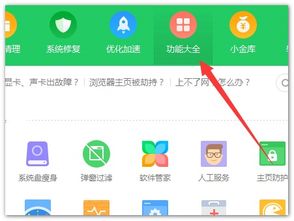 火绒安全:轻松学会强制删除顽固文件的技巧资讯攻略11-29
火绒安全:轻松学会强制删除顽固文件的技巧资讯攻略11-29 -
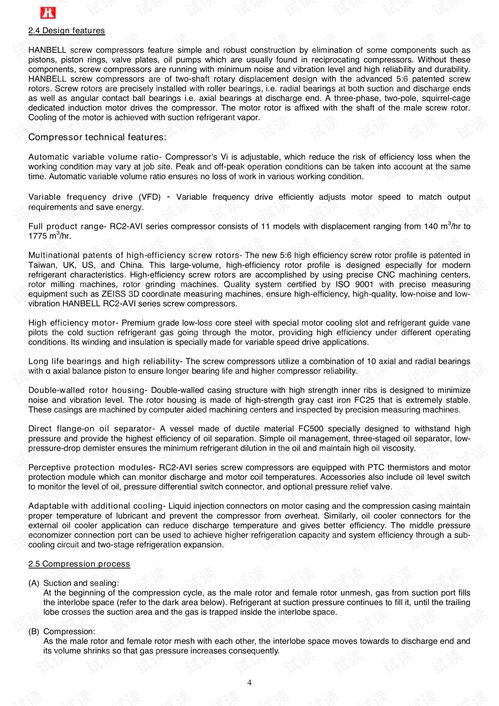 瑞星杀毒软件文件粉碎器功能使用指南资讯攻略11-15
瑞星杀毒软件文件粉碎器功能使用指南资讯攻略11-15 -
 如何彻底清除iPhone上的顽固流氓软件?强制删除攻略!资讯攻略11-13
如何彻底清除iPhone上的顽固流氓软件?强制删除攻略!资讯攻略11-13 -
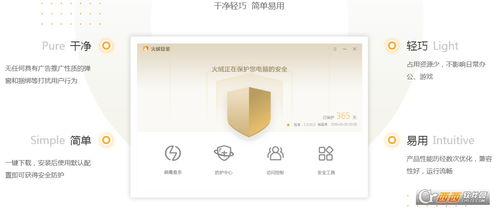 火绒安全软件强制删除文件的方法资讯攻略11-27
火绒安全软件强制删除文件的方法资讯攻略11-27 -
 隐身术?如何悄悄访问QQ空间不留痕迹资讯攻略11-13
隐身术?如何悄悄访问QQ空间不留痕迹资讯攻略11-13